Maison >Tutoriel système >Série Windows >Guide d'installation officiel du disque Win10 U
Guide d'installation officiel du disque Win10 U
- 王林avant
- 2024-01-02 15:51:06909parcourir
Le système win10 est actuellement le système le mieux installé. Ce système peut aider un grand nombre d'utilisateurs à l'utiliser confortablement et commodément, et ses différentes fonctions sont très complètes. Bien sûr, il n'y a aucun problème avec l'installation directe, mais si vous souhaitez utiliser un disque U pour installer, venez jeter un œil au tutoriel détaillé ~
Tutoriel d'installation win10 du site officiel du disque U :
1 Téléchargez le système win10. vous avez besoin.
2. Entrez ensuite dans la page du menu principal de u-start, puis déplacez le curseur pour sélectionner "u-start WIN8 PE Standard Edition (nouvelle machine)" et appuyez sur la touche Entrée pour confirmer.
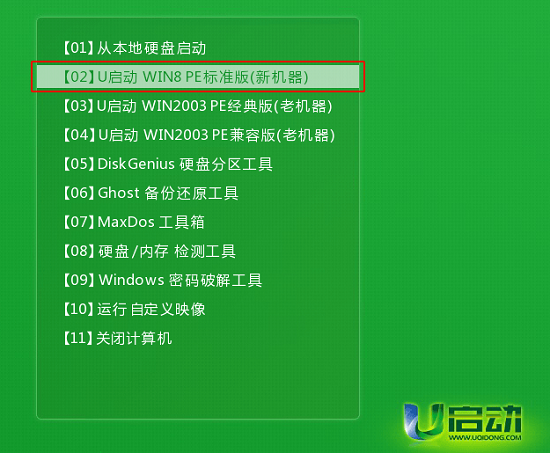
3. Après vous être connecté au système PE, double-cliquez sur le bouton gauche de la souris pour ouvrir sur le bureau pour démarrer l'outil d'installation PE, puis cliquez sur le bouton "Parcourir" dans la fenêtre principale de l'outil. .
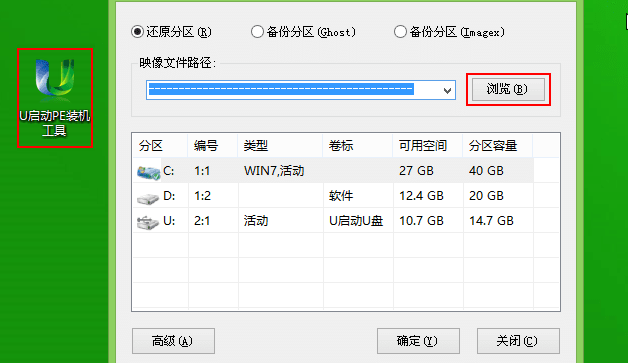
4. Une fenêtre de plage de recherche apparaîtra. Il nous suffit d'ouvrir le disque USB de démarrage, de sélectionner le fichier image du système iso win10 et de cliquer sur le bouton "Ouvrir".
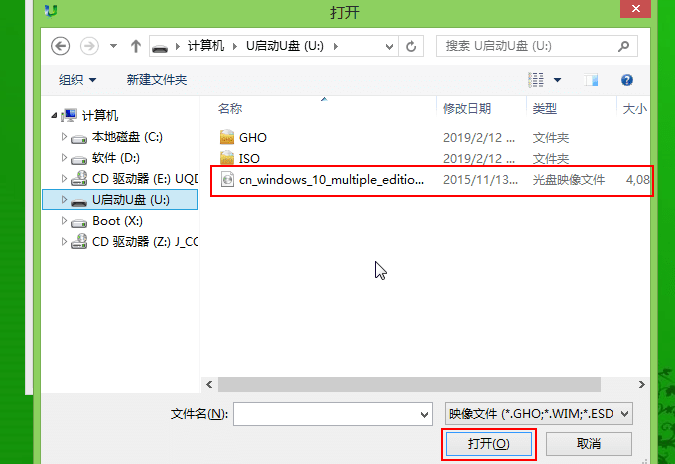
5. Ensuite, nous sélectionnons l'une des versions du système win10 dans la liste déroulante du chemin du fichier image selon les besoins (ici, prenons la version professionnelle du système win10 comme exemple), puis sélectionnons le lecteur C comme disque système. dans la liste des partitions de disque, puis cliquez simplement sur le bouton "OK".
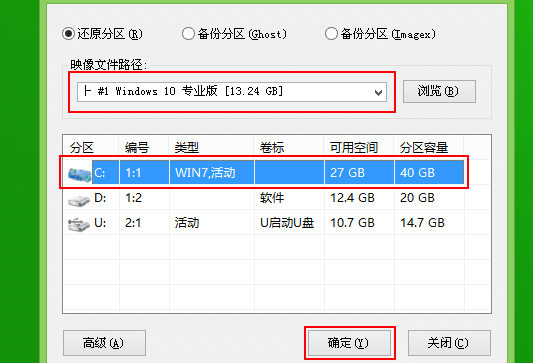
6. Une boîte de dialogue apparaîtra, vous demandant si vous devez effectuer une opération de restauration. Les paramètres par défaut sont recommandés ici, cliquez simplement sur "OK".
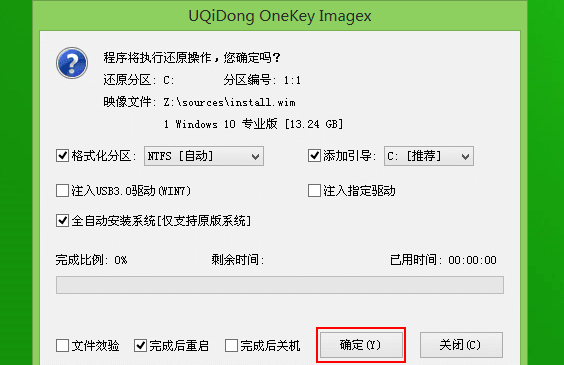
7. Après avoir terminé les opérations ci-dessus, le programme commence à libérer le fichier image système. Une fois la version terminée, l'ordinateur redémarrera automatiquement et poursuivra les opérations d'installation restantes. Il suffit d'attendre patiemment.
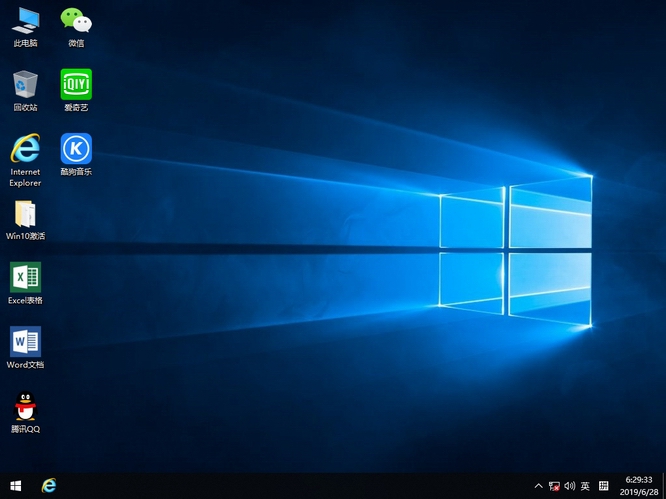
Ce qui précède est le contenu détaillé de. pour plus d'informations, suivez d'autres articles connexes sur le site Web de PHP en chinois!

